当前位置:首页 > 帮助中心 > 大白菜u盘重装系统win7,电脑如何重装系统win7
大白菜u盘重装系统win7,电脑如何重装系统win7
现在,很多人都使用u盘启动盘来重装系统,而小编经常使用的是大白菜u盘启动。大白菜u盘安装系统主要有以下四个步骤,第一步是制作前的软件硬件准备,第二步是用大白菜u盘装系统软件制作启动u盘,第三步是进入boss设置u盘启动顺序,第四步是用u盘启动快速安装系统。更加详细的操作步骤,下面就一起来看看这篇大白菜u盘重装系统win7教程吧。

电脑如何重装系统win7
第一步:大白菜u盘制作
1、 打开大白菜u盘启动盘制作工具,如图所示,制作U盘启动盘,U盘内存8G以上为佳。

2、 下载Windows的镜像系统,并保存在U盘启动盘中,或者保存在电脑中除C盘以外的其他分区中。
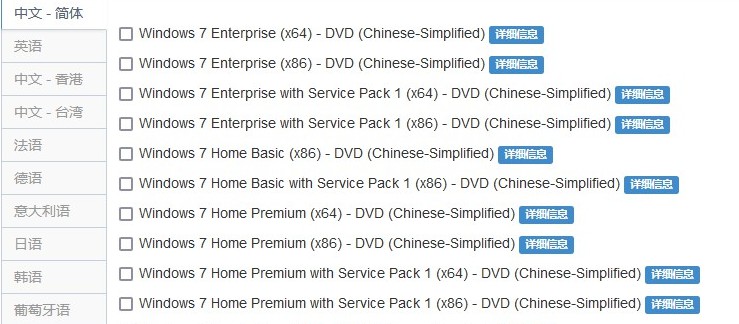
3、 在大白菜官网查询需要重装系统的电脑型号的U盘启动快捷键。
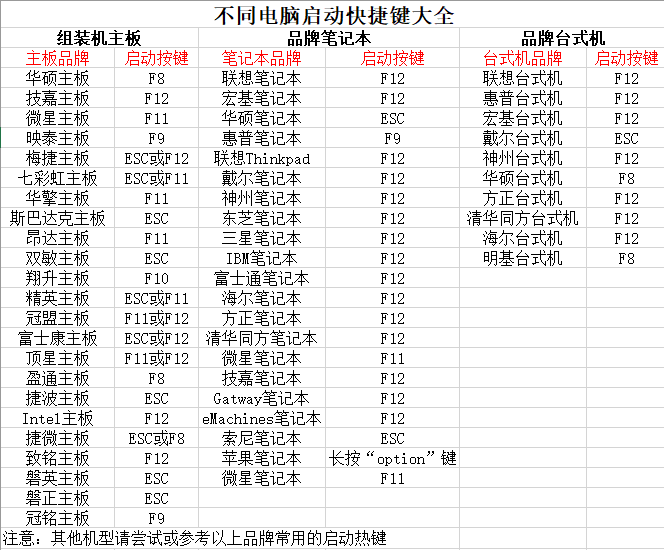
第二步:大白菜u盘启动
1、将大白菜u盘启动盘接入电脑,重启并按下U盘启动快捷,设置电脑从u盘启动,进入u盘winpe主菜单。

2、在大白菜winpe主菜单中,我们选择[1],回车即可进入大白菜u盘winpe系统桌面,准备重装系统。

第三步:大白菜u盘重装win7
1、 打开大白菜一键重装软件,选择“安装系统”,选择win7镜像系统作为“映像文件”,安装在“C盘”中,点击“执行”。

2、 接着,按照页面提示操作,比如说还原窗口,默认设置,点击“是”。

3、 电脑重启后,会自动进入系统部署阶段,无需操作,直至电脑进入Windows7桌面桌面再进行操作即可。

上面的内容,就是本次大白菜u盘重装系统win7的全部操作了。记住,在制作u盘启动项之前,一定要关闭安全杀毒软件以及备份u盘原数据,因为制作的时候涉及系统文件以及格式化u盘。而系统镜像文件,如果是本机安装的话,可以选择保存在除了C盘以外的其他分区。

